使用 Dogwaffle 製作 trueSpace 的背景材質By Philip Staiger 資料整理:仕冶資訊技術服務小組 |
|||
| Page:1-2 |
適用版本: Dogwaffle2+ |
||
|
|||
|
在這個範例中,我們是做一塊 192 x 192 大小的畫布,直接在右上角設定尺寸。 建構第一個材質
按一下「Filter」功能表的「Render」,然後點選「Dread Plating...」選項。
|
|||
 右圖就是做出來的結果,您做出來的結果可能和右圖不太一樣,因為它的排列方式是亂數產生,所以每次執行結果都不相同。 右圖就是做出來的結果,您做出來的結果可能和右圖不太一樣,因為它的排列方式是亂數產生,所以每次執行結果都不相同。
我們再點選Dread Plating 特效,這次將「Weathering」取消,看看與之前的結果有何不同 從圖中可以看出「Weathering」是用來做出像岩石被風或水所風化的效果。另外,嘗試拉桿靠左有何不同的結果。
|
|||
|
|||
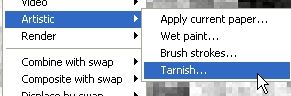 使用Tarnish 使用Tarnish
一樣使用「 Filter」功能表,請選擇「Artistic」的「Tarnish」。
|
|||
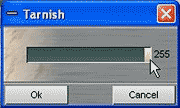 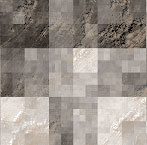 這個工具製作與 weathering (風化)不同風格的效果,比較像"磨損"和"裂開"。請將拉桿拉到最右(最大值),然後按下「OK」, 重複這個動作2~3次,效果會更明顯。做出的效果如右圖。 這個工具製作與 weathering (風化)不同風格的效果,比較像"磨損"和"裂開"。請將拉桿拉到最右(最大值),然後按下「OK」, 重複這個動作2~3次,效果會更明顯。做出的效果如右圖。 |
|||
|
|||
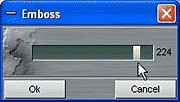  左圖就是用來設定的Emboss (浮雕)的面板,而右圖就是做出來的結果。 左圖就是用來設定的Emboss (浮雕)的面板,而右圖就是做出來的結果。
這個 Color Emboss 效果有點類似 trueSpace.中的"凹凸材質貼圖"。 現在隨意的去調整 Emboss (浮雕)設定值,做出您心目中材質。
|
|||
|
|||
 我如何將圖片倒轉,讓比較亮的地方位在上面?? 我如何將圖片倒轉,讓比較亮的地方位在上面??
要倒轉影像,請使用 Buffer > Flip > Vertical,它會 180 度倒轉,然後再使用上面的 「Wet Paint」效果,將拉桿調到約 30 的位置,拉桿中間是 0,靠右是正值,它會將亮的部份做風化的效果;靠左是負值,它會將暗的部份做風化的效果。 這就是為什麼我要在使用「 Wet Paint」前做倒轉影像的原因,這樣才能將亮的部份放於上方,並做出我要的結果。 |
|||
|
|||
 在漸層面板中有4個標籤- Red、Green、Blue 及Opacity。 在漸層面板中有4個標籤- Red、Green、Blue 及Opacity。
您可以在裡面有顏色的區域中,使用滑鼠從左到右掃過區域的方式來改變漸層。 或者從下面的Index的拉桿中點選,這是軟體已經設定好的,共8組。 您還可以按下 'Gradients' 按鈕,有更多的漸層顏色可以選擇。 在此我們要使用預設漸層的第4組顏色,它是從黑到橘,然後黃到白。
|
|||
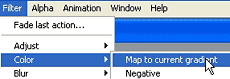 我們要將這個漸層貼上去,這個漸層顏色會對應目前工作區的像素,請使用 Filter > Color > Map to current gradient 我們要將這個漸層貼上去,這個漸層顏色會對應目前工作區的像素,請使用 Filter > Color > Map to current gradient
|
|||
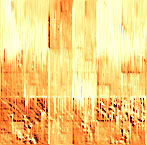 我們就會得右圖的結果,那些灰階值就會被我們選擇的漸層所對應。 我們就會得右圖的結果,那些灰階值就會被我們選擇的漸層所對應。
這個顏色有點怪,太亮了而且不真實,所以我們還需要做一些修飾,要用什麼工具才能做到我們要的結果呢?? 接下來要介紹的是「Fade last action」,它是意思是將之前的步驟做顏色漸減。
|
|||
|
|||
 使用拉桿可改變"完全套用"與"不套用"之間的混合值,使用上面的設定值我們可以避免像這種奇怪的橘色的顏色,而且讓它看起來更符合石頭或牆壁的質感。 使用拉桿可改變"完全套用"與"不套用"之間的混合值,使用上面的設定值我們可以避免像這種奇怪的橘色的顏色,而且讓它看起來更符合石頭或牆壁的質感。
要記住這個工具,當您使用光暈或其他 FX 特效,有時效果太強時,您需要在特效之前先柔化影像,讓它們較模糊。
|
|||
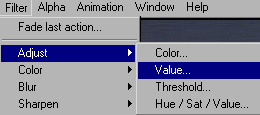 我們要繼續調整影像,降低(Contrast)對比,我們可以找到
Filter > Adjust > Value,如左圖。 我們要繼續調整影像,降低(Contrast)對比,我們可以找到
Filter > Adjust > Value,如左圖。
|
|||
|
|
|||
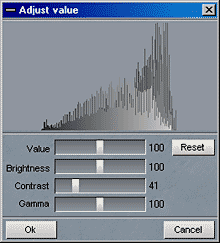 這個選項可以讓調整 Contrast(對比)、Gamma 等等設定值,在這個範例中我們可以降低 Contrast 到 41,如左圖。著色結果如下圖: 這個選項可以讓調整 Contrast(對比)、Gamma 等等設定值,在這個範例中我們可以降低 Contrast 到 41,如左圖。著色結果如下圖:
|
|||
|
|||
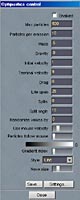 這個 Optipustic 的控制面板包含一連串的設定值,您可以用來它來修改分子系統。 這個 Optipustic 的控制面板包含一連串的設定值,您可以用來它來修改分子系統。
您不需要設定單一的參數值,可以直接使用分子筆刷做為開始。首先,在面板最上面的點選 'Enabled'核取方塊,它會將目前的一般筆刷改為分子筆刷(取消選取又可以回到一般筆刷了)。 然後,在面板的最下面,按下 'Settings' 按鈕。
|
|||
|
注意,這個工具很有趣! 要繼續之前,最好先花點時間儲存檔案,這樣子你就可以大膽的嘗試不同的分子筆刷,當然,你也可以使用 "Undo" (復原工具)。 當您準備好時,請點選 "Grass.opt",因為我準備在材質的下面畫一些草,它會出現 'Replace existing gradients with colors from file?' 訊息,請按下「Yes」按鈕 (它給一組漸層指定到你要畫出的草地)。
|
|||
 現在,沿著影像的底部來畫 - 你會發現您只要短暫的按一下,它就會產生一叢雜草,如果滑鼠按住往下,會產生更多分子。 現在,沿著影像的底部來畫 - 你會發現您只要短暫的按一下,它就會產生一叢雜草,如果滑鼠按住往下,會產生更多分子。
我們在這裡雜草只要適當的數量即可,如果您要的話,還可以調整面板上的參數設定值,以修改雜草的樣式或選擇漸層色彩,此使用的是它的預設值。 記住,如果您覺得那叢草畫的不好,只要使用 "Unod" (復原) 工具而不要移除它!!!
|
|||
好了,現在我們就可以將這個材質放於trueSpace 的場景中了:
|
|||
Bump Map (凹凸貼圖)
|
|||
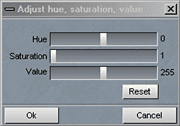  在此開啟一個面板,將
"Saturation"滑桿移到最左,這樣就會將色彩給移除。 在此開啟一個面板,將
"Saturation"滑桿移到最左,這樣就會將色彩給移除。
右圖就是調整之後的結果,然後就可以將這個影像載入到 trueSpace ,做為凹凸貼圖的材質了。 右下圖的牆壁是不是比左下圖的牆壁有立體感呢?! |
|||
|
|||
|
資料整理:仕冶資訊技術服務小組 |
|||
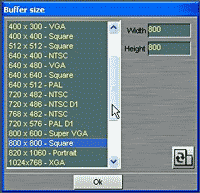 開始 Project Dogwaffle
開始 Project Dogwaffle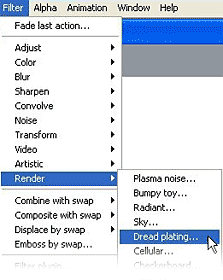 現在我們要來建構材質。
現在我們要來建構材質。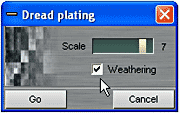 它會開啟一個面板,中間的拉桿用來設定材質的顆粒尺寸,預設值為7 ,下面的「Weathering」核取方塊,它是風化的意思,先按下「Go」看看有什麼效果
它會開啟一個面板,中間的拉桿用來設定材質的顆粒尺寸,預設值為7 ,下面的「Weathering」核取方塊,它是風化的意思,先按下「Go」看看有什麼效果 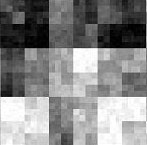 Undo
(復原) 與 Redo (重做) - 鍵盤的 u 鍵與 a 鍵
Undo
(復原) 與 Redo (重做) - 鍵盤的 u 鍵與 a 鍵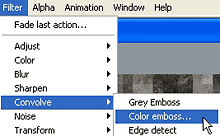 使用Color Emboss
使用Color Emboss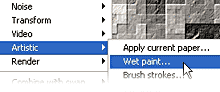 使用Wet Paint
使用Wet Paint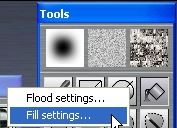 漸層工具
漸層工具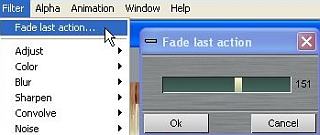 Fade Last Action
Fade Last Action
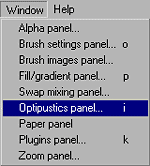 Optipustics (創新分子筆刷)
Optipustics (創新分子筆刷)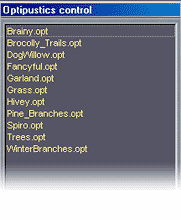 它會開啟您可以使用的清單,所列的內容給您一個整排的分子設定值,讓您在畫樹枝、樹葉、毛髮等等,可以即時產生。
它會開啟您可以使用的清單,所列的內容給您一個整排的分子設定值,讓您在畫樹枝、樹葉、毛髮等等,可以即時產生。


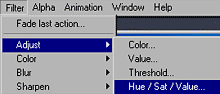 我們還要將剛剛做的影像轉成一個凹凸貼圖,然後在
trueSpace 中使用它,再加入一些凹凸效果於表面,這樣可以讓牆的材質在視覺上較真實,然後就完成了。
我們還要將剛剛做的影像轉成一個凹凸貼圖,然後在
trueSpace 中使用它,再加入一些凹凸效果於表面,這樣可以讓牆的材質在視覺上較真實,然後就完成了。